Satura rādītājs
Windows datoros ļoti bieži sastopama problēma ir Numlock stāvoklis Windows palaišanas laikā. Minētā problēma skar lietotājus, kuru parolēs ir cipari, un tā ir kaitinoša problēma, jo viņiem vienmēr jānospiež Numlock taustiņš, lai ievadītu paroli. Ja vēlaties mainīt Numlock stāvokli un pēc noklusējuma iestatīt, lai Numlock stāvoklis vienmēr būtu ieslēgts Windows.palaišana (pieteikšanās ekrāns), pēc tam izpildiet tālāk sniegtos norādījumus par to, kā to izdarīt.
Kā saglabāt Numlock taustiņu vienmēr ieslēgtu pēc noklusējuma Windows starta laikā.
Svarīgi: Profilaktiskos nolūkos pirms reģistra modificēšanas vienmēr izveidojiet atjaunošanas punktu. Ja pēc reģistra modificēšanas kaut kas notiek nepareizi, atjaunojiet sistēmu uz šo atjaunošanas punktu.
- Lai izveidotu atjaunošanas punktu:
a. Veids Izveidot atjaunošanas punktu meklēšanas lodziņā un pēc tam noklikšķiniet uz rezultāta.

b. Pēc tam noklikšķiniet uz Izveidot pogu, lai nekavējoties izveidotu atjaunošanas punktu.
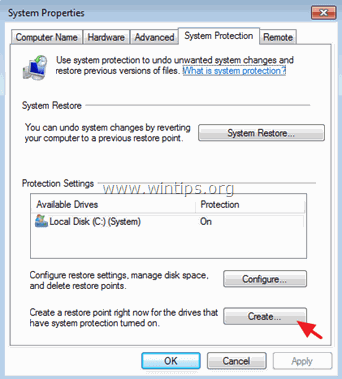
Kā reģistrā iestatīt Numlock taustiņu, lai tas vienmēr būtu ieslēgts:
1. Atveriet reģistra redaktoru. Lai to izdarītu:
1. Nospiediet " Windows ”  + " R " taustiņus, lai ielādētu Palaist dialoglodziņš.
+ " R " taustiņus, lai ielādētu Palaist dialoglodziņš.
2. Ierakstiet " regedit" un nospiediet Ievadiet .
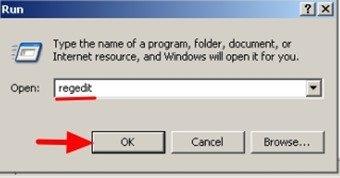
2. Windows reģistra iekšpusē pārvietojieties (no kreisā paneļa) un izceliet šo atslēgu:
- HKEY_CURRENT_USER\Kontroles panelis\Klaviatūra
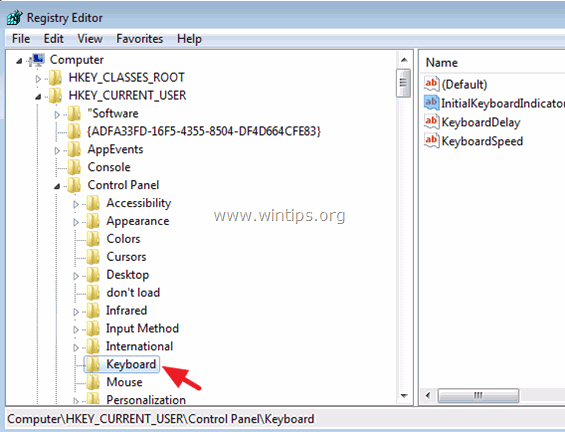
3. Labajā logā ar peles labo pogu noklikšķiniet uz pie " InitialKeyboardIndicators " virkni un izvēlieties " Mainīt ”.
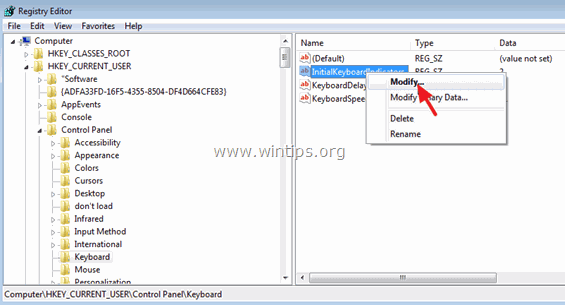
4. Iestatiet vērtības datus " 2 " (bez pēdiņām), lai NumLock vienmēr būtu ieslēgts sistēmas palaišanas laikā, un nospiediet LABI .
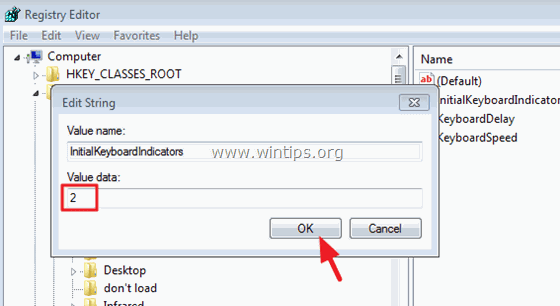
5. Aizveriet reģistra redaktoru un restartējiet datoru, lai piemērotu izmaiņas.*
Jūs esat gatavs!
* Papildu piezīmes: 1. Ja vēlaties mainīt NumLock stāvokli, lai vienmēr palikt ieslēgts visiem lietotājiem. kas izmanto datoru, ir jāmaina " InitialKeyboardIndicators " virkni tādā pašā veidā, šajā atslēgā:
- HKEY_USERS\.DEFAULT\Kontroles panelis\Klaviatūra
2. Ja vēlaties, lai NumLock paliks izslēgts Windows palaišanas laikā, iestatiet " InitialKeyboardIndicators " virknes vērtību uz " 0 " (nulle).
3. Ja iepriekš minētais risinājums nedarbojas, ir jāiestata virknes vērtība " 2 " visos " InitialKeyboardIndicators " reģistra virknes ar skaitliskām vērtībām. Lai to izdarītu:
1. Atveriet reģistra redaktoru.
2. Galvenajā izvēlnē noklikšķiniet uz Rediģēt un izvēlieties Atrast.
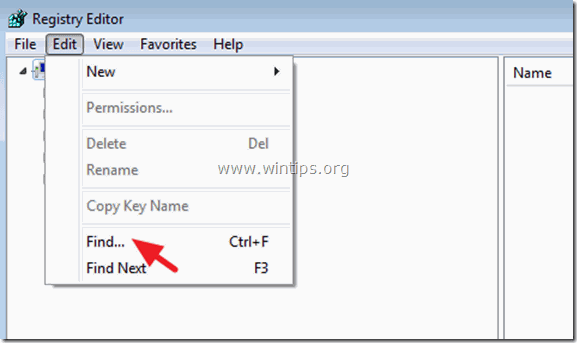
3. Iekšpusē Atrodi, ko lodziņā ierakstiet InitialKeyboardIndicators un noklikšķiniet uz Atrast nākamo .
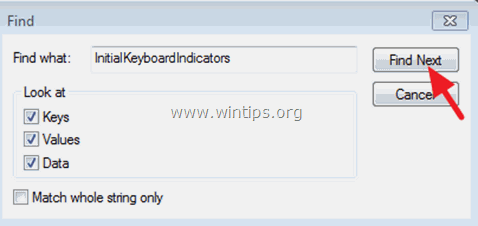
4. Mainiet vērtības datus uz " 2 " katrā " InitialKeyboardIndicators " rindu reģistrā, izmantojot F3 taustiņu, lai atrastu visus šos taustiņus.
Papildu palīdzība:
1. Ja iepriekš minētais nedarbojas, iespējams, BIOS iestatījumos NumLock stāvoklis ir jāiestata uz ON. Tātad ir jāievada BIOS un jāmaina NumLock stāvoklis uz ON. Lai to izdarītu:
1. Ieslēdziet datoru un nospiediet " DEL " vai " F1 " vai " F2 " vai " F10 ", lai ievadītu BIOS (CMOS) iestatījumu utilītu (veids, kā ievadīt BIOS iestatījumus, ir atkarīgs no datora ražotāja).
2. BIOS iekšpusē atrodiet POST uzvedība ēdienkarte.
3. Iestatiet NumLock taustiņš (valsts) iespēja ON .
4. Saglabājiet un izejiet no BIOS iestatījumiem.
2. Dažos HP klēpjdatoros vienīgais veids, kā saglabāt ieslēgtu NumLock, ir meklēt visus " InitialKeyboardIndicators " virknes ar skaitlisku vērtību reģistrā un iestatiet vērtību uz " 2147483650 " (bez pēdiņām). Lai to izdarītu:
1. Atveriet reģistra redaktoru.
2. Galvenajā izvēlnē noklikšķiniet uz Rediģēt un izvēlieties Atrast.
3 . Kastē Atrast ko ievadiet InitialKeyboardIndicators un noklikšķiniet uz Atrast nākamo .
4. Mainiet vērtības datus uz " 2147483650 " katrā " InitialKeyboardIndicators " virkne reģistra iekšpusē, izmantojot F3 taustiņu, lai atrastu visus šos taustiņus.
Papildu informācija:
InitialKeyboardIndicators iespējamās vērtības:
0 - Izslēgt visus indikatorus (NumLock, CapsLock, ScrollLock).
1 - Ieslēgt CapsLock
2 - Ieslēgt NumLock
3 - CapsLock un NumLock ieslēgšana
4 - Ieslēgt ScrollLock
5 - CapsLock un ScrollLock ieslēgšana
6 - NumLock un ScrollLock ieslēgšana
7 - Ieslēgt visus indikatorus (NumLock, CapsLock, ScrollLock)

Endijs Deiviss
Sistēmas administratora emuārs par Windows





